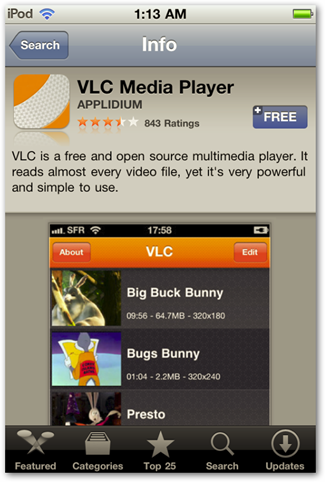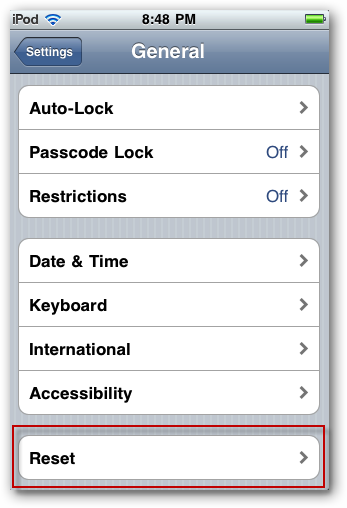Една от страхотните характеристики на Dropbox е възможността да споделяте и синхронизирате вашите файлове с други компютри и мобилни устройства. Днес разгледаме добавянето на Dropbox към вашия iPhone или iPod Touch.
Ако притежавате iPhone или iPod touch и искате да го направитевинаги имате достъп до важни файлове във вашия Dropbox, инсталирането на безплатно приложение Dropbox е задължително. Той е безплатен, лесен за използване и може да ви помогне да поддържате работата си организирана, докато сте в движение.
Изтеглете и инсталирайте с iTunes
Първо ще трябва да получите приложението Dropbox иима няколко начина да го направите. Тук първо разглеждаме как да го получите на вашия компютър чрез iTunes. Отидете на сайта за преглед на Dropbox iTunes (връзка по-долу) и щракнете Преглед в iTunes.
![sshot-2010-08-04- [01-42-27] sshot-2010-08-04- [01-42-27]](/images/cloudandinternet/how-to-use-dropbox-with-an-iphone-or-ipod-touch.png)
Или можете просто да го търсите в iTunes App Store и да го изтеглите.
![sshot-2010-08-01- [02-33-01] sshot-2010-08-01- [02-33-01]](/images/cloudandinternet/how-to-use-dropbox-with-an-iphone-or-ipod-touch_2.png)
Можете да го получите и от сайта на Dropbox.
![sshot-2010-08-04- [16-29-00] sshot-2010-08-04- [16-29-00]](/images/cloudandinternet/how-to-use-dropbox-with-an-iphone-or-ipod-touch_3.png)
Който и път да вземете приложението, след като го изтеглите, ще го намерите в iTunes под Apps.
![sshot-2010-08-04- [01-49-39] sshot-2010-08-04- [01-49-39]](/images/cloudandinternet/how-to-use-dropbox-with-an-iphone-or-ipod-touch.jpg)
Ако все още не сте го направили ... отидете в раздела Приложения и проверете Синхронизиране на приложения.
![sshot-2010-08-04- [01-53-57] sshot-2010-08-04- [01-53-57]](/images/cloudandinternet/how-to-use-dropbox-with-an-iphone-or-ipod-touch_2.jpg)
След това плъзнете Dropbox върху вашия начален екран и го поставете там, където искате да бъде.
![sshot-2010-08-04- [01-54-30] sshot-2010-08-04- [01-54-30]](/images/cloudandinternet/how-to-use-dropbox-with-an-iphone-or-ipod-touch_3.jpg)
![sshot-2010-08-04- [01-55-07] sshot-2010-08-04- [01-55-07]](/images/cloudandinternet/how-to-use-dropbox-with-an-iphone-or-ipod-touch_4.jpg)
След като го намерите където искате, щракнете върху Прилагане в долния десен ъгъл на iTunes.
![sshot-2010-08-04- [01-55-48] sshot-2010-08-04- [01-55-48]](/images/cloudandinternet/how-to-use-dropbox-with-an-iphone-or-ipod-touch_5.jpg)
След като синхронизирането приключи, можете да изключите вашия iPod или телефон и да започнете да използвате Dropbox.
![sshot-2010-08-04- [01-58-10] sshot-2010-08-04- [01-58-10]](/images/cloudandinternet/how-to-use-dropbox-with-an-iphone-or-ipod-touch_6.jpg)
Изтеглете и инсталирайте от устройството
Разбира се можете да го изтеглите и от App Store от вашето устройство ... което може да е по-лесно за някои потребители. Просто потърсете Dropbox в App Store ...
![sshot-2010-08-04- [17-23-09] sshot-2010-08-04- [17-23-09]](/images/cloudandinternet/how-to-use-dropbox-with-an-iphone-or-ipod-touch_4.png)
След това го изтеглете и инсталирайте директно на вашия телефон или iPod.
![sshot-2010-08-04- [17-23-33] sshot-2010-08-04- [17-23-33]](/images/cloudandinternet/how-to-use-dropbox-with-an-iphone-or-ipod-touch_5.png)
Използване на Dropbox на iPhone или iPod Touch
За да започнете да използвате Dropbox на устройството си, щракнете върху иконата на Dropbox от вашия начален екран.
![sshot-2010-08-04- [02-38-03] sshot-2010-08-04- [02-38-03]](/images/cloudandinternet/how-to-use-dropbox-with-an-iphone-or-ipod-touch_7.jpg)
Преминавате към екрана за вход в Dropbox и изберете дали вече сте потребител или нов и си настроите акаунт. Вече сме потребител, така че ще изберем тази опция.
![sshot-2010-08-04- [02-39-37] sshot-2010-08-04- [02-39-37]](/images/cloudandinternet/how-to-use-dropbox-with-an-iphone-or-ipod-touch_6.png)
Влезте в своя Dropbox акаунт ...
![sshot-2010-08-04- [02-41-38] sshot-2010-08-04- [02-41-38]](/images/cloudandinternet/how-to-use-dropbox-with-an-iphone-or-ipod-touch_8.jpg)
Когато влезете, можете да проверите обзора на Добре дошли в Dropbox за iPhone / Touch.
![sshot-2010-08-04- [02-43-55] sshot-2010-08-04- [02-43-55]](/images/cloudandinternet/how-to-use-dropbox-with-an-iphone-or-ipod-touch_9.jpg)
Докоснете My Dropbox и ще бъдете изпратени до всички файлове и папки, които се съдържат.
![sshot-2010-08-04- [02-46-30] sshot-2010-08-04- [02-46-30]](/images/cloudandinternet/how-to-use-dropbox-with-an-iphone-or-ipod-touch_7.png)
Сега можете да прегледате папките си и да проверите вашите файлове.
![sshot-2010-08-04- [02-47-20] sshot-2010-08-04- [02-47-20]](/images/cloudandinternet/how-to-use-dropbox-with-an-iphone-or-ipod-touch_8.png)
В Настройки можете да промените настройките за качество на снимките, да гледате видео за Dropbox, да получите помощ от приложението, да изпратите отзиви ... и още.
![sshot-2010-08-04- [15-21-59] sshot-2010-08-04- [15-21-59]](/images/cloudandinternet/how-to-use-dropbox-with-an-iphone-or-ipod-touch_9.png)
Ако сте нов в Dropbox, може да ви е интересно да разгледате интро видеото как работи.
![sshot-2010-08-04- [15-30-23] sshot-2010-08-04- [15-30-23]](/images/cloudandinternet/how-to-use-dropbox-with-an-iphone-or-ipod-touch_10.png)
Има и удобен раздел за помощ на Dropbox, в който можете да потърсите как да изпълните конкретни задачи.
![sshot-2010-08-04- [16-45-55] sshot-2010-08-04- [16-45-55]](/images/cloudandinternet/how-to-use-dropbox-with-an-iphone-or-ipod-touch_11.png)
Споделяне на файлове от Dropbox
Също така ви позволява да споделяте файлове, които имате в папките си Dropbox. Например искаме да споделим тази картина, като изпратим връзка към нея по имейл. Кликнете върху иконата на връзката в долния ляв ъгъл.
![sshot-2010-08-04- [16-54-48] sshot-2010-08-04- [16-54-48]](/images/cloudandinternet/how-to-use-dropbox-with-an-iphone-or-ipod-touch_10.jpg)
След това изберете Връзка по имейл, Можете също да копирате връзката или изображението в клипборда.
![sshot-2010-08-04- [16-55-07] sshot-2010-08-04- [16-55-07]](/images/cloudandinternet/how-to-use-dropbox-with-an-iphone-or-ipod-touch_12.png)
Ще се появи приложението ви за електронна поща и можете да добавите съобщение и да изпратите връзката към файла Dropbox до контактите си.
![sshot-2010-08-04- [16-55-33] sshot-2010-08-04- [16-55-33]](/images/cloudandinternet/how-to-use-dropbox-with-an-iphone-or-ipod-touch_11.jpg)
Получателят ще получи вашето съобщение с връзката и може да получи достъп до файла в браузъра им по подразбиране.
![sshot-2010-08-04- [17-27-43] sshot-2010-08-04- [17-27-43]](/images/cloudandinternet/how-to-use-dropbox-with-an-iphone-or-ipod-touch_13.png)
Запазете Dropbox файлове на вашето Apple устройство
Докато преглеждате файлове във вашия Dropbox акаунт, може да искате да ги запишете в телефона или iPod. Кликнете върху иконата със стрелка в долния десен ъгъл на екрана.
![sshot-2010-08-04- [16-56-02] sshot-2010-08-04- [16-56-02]](/images/cloudandinternet/how-to-use-dropbox-with-an-iphone-or-ipod-touch_14.png)
Сега можете да докоснете Запазване на снимката, за да я запазите във вашата фотобиблиотека.
![sshot-2010-08-04- [16-56-21] sshot-2010-08-04- [16-56-21]](/images/cloudandinternet/how-to-use-dropbox-with-an-iphone-or-ipod-touch_12.jpg)
Добавяне на файлове от iPod Touch или iPhone към Dropbox
Най-якото нещо в Dropbox е способността дадостъп до важните ви файлове отвсякъде на множество машини или устройства. Макар че това е процес на директно добавяне на файлове от вашия компютър към Dropbox, за да имате достъп до тях на вашето устройство, какво ще кажете за добавяне на файлове от телефона си или iPod Touch към Dropbox? За щастие това също е лесен процес.
Отворете папката в Dropbox и кликнете върху иконата плюс в горния десен ъгъл на екрана.
![sshot-2010-08-04- [16-10-37] sshot-2010-08-04- [16-10-37]](/images/cloudandinternet/how-to-use-dropbox-with-an-iphone-or-ipod-touch_15.png)
Ще се появи екран, питащ какво искате да качите, докоснете Съществуваща снимка или видео.
![sshot-2010-08-04- [16-11-13] sshot-2010-08-04- [16-11-13]](/images/cloudandinternet/how-to-use-dropbox-with-an-iphone-or-ipod-touch_13.jpg)
Намерете снимката, която искате да добавите ... тук избираме изображение за тапет.
![sshot-2010-08-04- [16-11-47] sshot-2010-08-04- [16-11-47]](/images/cloudandinternet/how-to-use-dropbox-with-an-iphone-or-ipod-touch_14.jpg)
След това ще бъде добавена в папката, която искате в Dropbox ... всъщност тук добавихме същата снимка два пъти, но вие получавате идеята.
![sshot-2010-08-04- [16-12-12] sshot-2010-08-04- [16-12-12]](/images/cloudandinternet/how-to-use-dropbox-with-an-iphone-or-ipod-touch_16.png)
Сега тя е достъпна на всички компютри и преносими устройства, на които е инсталиран Dropbox. Тук имаме достъп до това, което добавихме от iPod Touch на нашия компютър у дома. Забележете, че добавя Мобилна снимка към името на файла, което е удобно да знаете откъде са дошли файловете.
![sshot-2010-08-04- [16-25-38] sshot-2010-08-04- [16-25-38]](/images/cloudandinternet/how-to-use-dropbox-with-an-iphone-or-ipod-touch_15.jpg)
заключение
Ако сте фен на Dropbox и обичате да иматедостъп до важни файлове на вашето преносимо устройство Apple, както и до вашите компютри, това приложение прави трика. това е безплатно приложение, лесно за инсталиране и лесно за използване. Тук разгледахме основните приложения на Dropbox от вашия iPhone или iPod touch. Когато откриваме нови съвети и трикове за това, със сигурност ще ги споделяме и с вас. Ще разгледаме и как да го използвате на устройство с Android, както и в бъдещи статии.
Използвате ли приложението Dropbox на устройството си Apple? Оставете коментар и ни уведомете!
iTunes Визуализация на Dropbox App
Изтеглете Dropbox за iPhone и iPod Touch от уебсайта на Dropbox